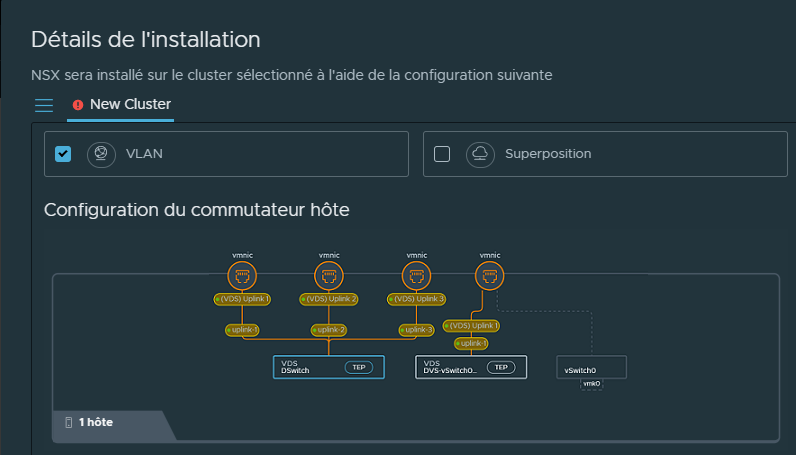Utilisez l'assistant de démarrage rapide afin de préparer les clusters ESXi pour la mise en réseau et sécurité à l'aide des configurations d'hôte recommandées de NSX.
L'assistant de démarrage rapide vous propose deux options pour préparer les clusters ESXi : Mise en réseau et Sécurité ou Sécurité uniquement. Avec l'une de ces options, l'assistant vous aide à terminer l'installation avec une entrée utilisateur minimale, ce qui simplifie le processus d'installation. Par défaut, la mise en réseau VLAN est la sélection par défaut dans l'assistant.
En fonction du type d'hôte, l'assistant de démarrage rapide prend en compte les configurations par défaut suivantes :
Une zone de transport, un profil de liaison montante et un profil de nœud de transport créés automatiquement sont attribués à chaque commutateur d'hôte.
Conditions préalables
- Enregistrez VMware vCenter en tant que gestionnaire de calcul dans NSX.
- Hôtes du cluster ESXi membres de VDS dans VMware vCenter avec des liaisons montantes correctes.
- (Facultatif) Si vous utilisez un VLAN pour le pool VTEP, configurez le pool d'adresses IP pour l'attribution VTEP d'hôte et le profil de liaison montante à l'aide du VLAN TEP.
Procédure
- Dans un navigateur, connectez-vous avec des privilèges d'administrateur à une instance de NSX Manager sur https://<nsx-manager-ip-address> ou https://<nsx-manager-fqdn>.
- Accédez à .
- Sur la carte Préparez des clusters pour la mise en réseau et la sécurité, cliquez sur Démarrer.
- Sélectionnez les clusters que vous voulez préparer pour la mise en réseau de NSX.
- Cliquez sur Installer NSX, puis sélectionnez Mise en réseau et sécurité.
- Selon vos besoins, vous pouvez préparer le même cluster pour la mise en réseau VLAN et de superposition ou pour un type de mise en réseau. Avec la mise en réseau de superposition, chaque commutateur d'hôte reçoit une adresse IP TEP, qui est requise pour la mise en réseau de superposition.
- Affichez la configuration de commutateur d’hôte recommandée de NSX.
Toutefois, vous pouvez personnaliser les paramètres du cluster, même s'il s'agit d'une étape facultative.
Note : Une ligne pointillée entre un commutateur et une carte réseau physique indique qu'il s'agit d'une configuration existante sur le commutateur d'hôte, qui sera remplacée par une ligne continue allant vers la même carte réseau physique.
- Même si NSX fournit des recommandations, vous pouvez toujours personnaliser la configuration. Pour personnaliser le commutateur d'hôte, sélectionnez le commutateur et modifiez la configuration recommandée.
- Attribution d'adresses IP : s'applique si la superposition est sélectionnée pour le commutateur d'hôte. Choisissez DHCP comme type d'attribution IP ou un pool d'adresses IP précréé pour le pool VTEP de superposition.
- VDS : sélectionnez le commutateur VDS en tant que commutateur d'hôte.
- Zone de transport : sélectionnez une autre zone de transport à laquelle vous souhaitez associer l'hôte.
- Profil de liaison montante : si nécessaire, sélectionnez un profil de liaison montante différent du profil de liaison montante recommandé.
Note : Si vous configurez deux commutateurs VDS avec la même configuration, l'assistant recommande le même profil de liaison montante pour les deux commutateurs.
- Mappage entre liaison montante et carte réseau physique : sur un commutateur VDS, toutes les liaisons montantes configurées sur le commutateur VDS sont mappées aux liaisons montantes dans NSX.
Une modification apportée au type de commutateur d'hôte ou au mappage entre la liaison montante et la vmnic est reflétée dans la représentation du réseau Configuration du commutateur d'hôte.
- Cliquez sur Installer.
Affichez la progression de l'installation sur la carte Préparez des clusters pour la mise en réseau et la sécurité. Si l'installation sur l'un des hôtes échoue, recommencez l'installation en résolvant l'erreur.
- Pour afficher les hôtes préparés, accédez à la section .
Résultats
Les nœuds de transport sont prêts pour la mise en réseau VLAN et de superposition.